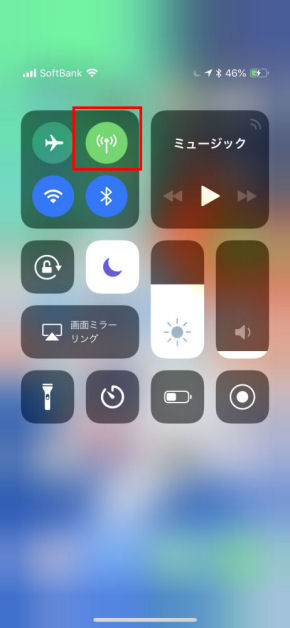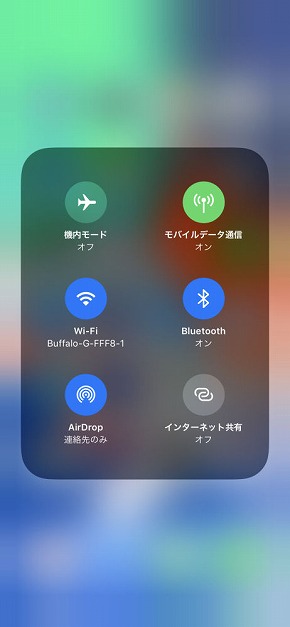iPhoneで突然データ通信できなくなったときに確認したいこと:iPhone Tips
» 2018年07月30日 06時32分 公開
[ITmedia]
ある日、iPhoneでモバイルデータ通信ができなくなった……というときにチェックしてほしいのが「コントロールセンター」。iOS 11では、コントロールセンターが一新されて見た目が変わったが、ここで思わぬ誤操作をしてしまうことも。
コントロールセンターは、iPhone Xは画面右上から下にスワイプ、それ以外の機種は画面下部から上にスワイプすると呼び出せる。コントロールセンターの左上にある4つのショートカットからは、通信にまつわる設定ができ、右上のアイコンをタップすると、モバイルデータ通信のオン/オフを切り替えられる。
iPhoneでデータ通信できなくなった場合、何かの拍子にこのアイコンをタップしてモバイルエータ通信がオフになっていた……というケースが考えられる。アイコンが緑色になっていたらオン、透明になっていたらオフなので、確認してみよう。
そもそもモバイルデータ通信をオフにする操作自体、めったにしないと思うのだが、なぜこんな目立つ場所に設定アイコンがあるのかは謎だ……。後述する長押しをすると、各ショートカットの説明が出るが、最初はアイコンだけの表示なので、何のショートカットなのかが分かりにくい。モバイルデータ通信アイコンの隣には、機内モードのショートカットがあるので、これがオンになっていないかも確認したい。
通信関連4つのショートカットが出ているスペースを長押しすると、さらに2つのショートカットとして、AirDropとテザリング(インターネット共有)が現れる。「設定」メニューから呼び出すよりは早いので、よく使う人は覚えておきたい。
関連記事
 使いやすい? iOS 11の「コントロールセンター」はココが変わった
使いやすい? iOS 11の「コントロールセンター」はココが変わった
iOS 11で大きく変わったコントロールセンター。使い勝手は向上したのか? iOS 10と比較しつつチェックした。 iPhoneコントロールセンター、意外と知らない“アノ”機能
iPhoneコントロールセンター、意外と知らない“アノ”機能
iOS 11を搭載したiPhoneやiPadのコントロールセンターをカスタマイズする方法を紹介。 誤操作をストップ! iPhoneのコントロールセンターを無効にする方法
誤操作をストップ! iPhoneのコントロールセンターを無効にする方法
今回のテーマは「コントロールセンターを無効にする方法」です。iPhoneを使っていて、思いがけずコントロールセンターが出てきてしまうときはありませんか? これをオフにする方法を紹介します。 こんな使い方もあった! コントロールセンターの基本から隠れ技まで
こんな使い方もあった! コントロールセンターの基本から隠れ技まで
 iOS 11では操作画面の録画が可能に
iOS 11では操作画面の録画が可能に
iOS 11では、画面の録画機能が追加された。コントロールセンターから操作する。録画した動画は写真アプリから見られる。
関連リンク
Copyright © ITmedia, Inc. All Rights Reserved.
SpecialPR
SpecialPR
アクセストップ10
2024年04月20日 更新
- 「楽天ペイ」「楽天ポイントカード」「楽天Edy」アプリを統合 “史上最大級のキャンペーン”も実施 (2024年04月18日)
- 「ポケモンGO」でアバターの髪形や体形を変更可能に 早速試してみた率直な感想 (2024年04月18日)
- 新たな縦折りスマホがDOOGEEから登場 タフネスの次は折りたたみだ (2024年04月18日)
- MVNOが成長するのに“足りていないこと” 「格安スマホ」激動の10年を振り返りながら議論 (2024年04月19日)
- 最新のXperia発表か ソニーが「Xperia SPECIAL EVENT 2024」を5月17日に開催 (2024年04月17日)
- ドコモ、Visaのタッチ決済が使える指輪「EVERING」を販売へ 充電は不要、5気圧防水に対応 (2024年04月19日)
- ライカの新スマホ「Leitz Phone 3」を試す 最上級のスペックに表現力の増したカメラが融合 (2024年04月19日)
- 「改正NTT法」が国会で成立 KDDI、ソフトバンク、楽天モバイルが「強い懸念」表明 (2024年04月17日)
- 楽天モバイル通信障害が「ランチタイムを直撃」も現在は復旧 突然の「圏外」表示に慌てる人続出 (2024年04月19日)
- 「ドコモスピードテスト」がLinksMateで使い放題に ドコモの通信品質改善を見越した“特殊な対応” (2024年04月19日)
最新トピックスPR